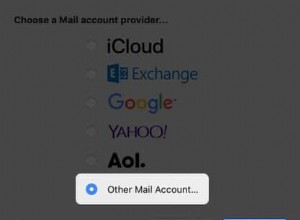لقد مررنا جميعًا بذلك:لقد تجاوزت خطوة "شاشة الهاتف" في عملية المقابلة (عمل رائع حتى الآن ، بالمناسبة) والآن تحتاج إلى معرفة كيفية إجراء مقابلة عمل عن بُعد.
سواء كانت الشركة التي تجري مقابلة معها تسميها "مقابلة عن بعد" أو "مقابلة عبر الإنترنت" أو "مقابلة فيديو" أو "مقابلة افتراضية" ، عليك أن تعرف كيفية التحضير لمقابلة فيديو لأنك تحتاج إلى اجتياز هذه الخطوة .
لقد سارت مقابلات الفيديو التي أجريتها مؤخرًا بشكل جيد بفضل بعض النصائح القوية وأفضل الممارسات!
سترغب في معرفة ما يجب ارتداؤه للمقابلة عن بُعد ، وما الذي يجب معرفته حول نصائح المقابلة عبر الإنترنت وما يمكن توقعه في عملية مقابلة العمل عن بُعد.
في هذا الدليل ، سنقوم بإدراج بعض الفئات الرئيسية للمقابلات عبر الإنترنت ونصائح المقابلات عبر الفيديو:
- كيفية الدخول في مقابلة عبر الفيديو بموقف إيجابي
- كيف تبرز في مقابلة بالفيديو
- كيف تستعد لمقابلة افتراضية
- كيفية تحديد موقع مقابلة الفيديو والبيئة والخلفية والإعداد
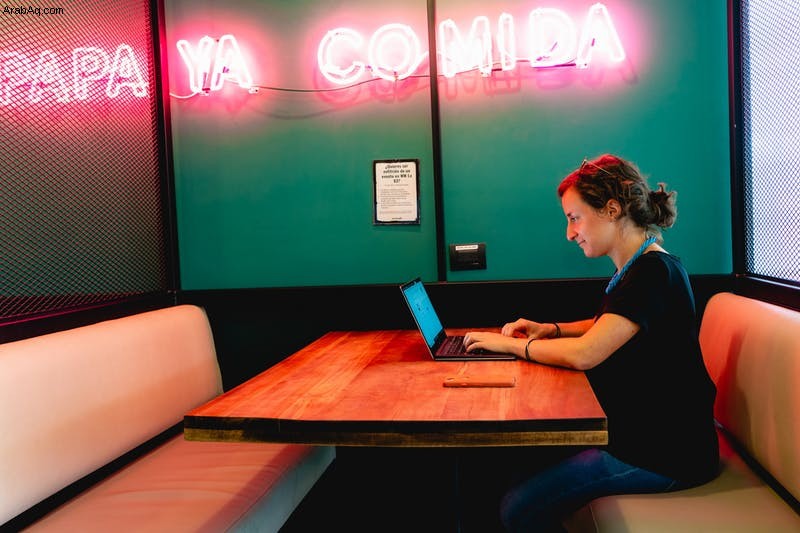
كيفية الدخول في مقابلة بالفيديو بموقف إيجابي (وثقة)
إذا كنت تستخدم جدولًا زمنيًا يوميًا للعمل عن بُعد أو العمل من المنزل ، فأنت على دراية بكيفية البقاء على اتصال أثناء العمل عن بُعد. أنت تفعل هذا طوال الوقت!
في هذه الأيام ، أصبح من الشائع أكثر فأكثر أن يتم تقديم مقابلة فيديو عن بُعد كمقابلة من الجولة الأولى لوظيفة في مدينتك. قد تواجه أيضًا مقابلات فيديو الجولة الأولى والثانية والأخيرة لوظيفة عن بُعد ، أو وظيفة مختلطة في مكتب في مدينتك.
من المؤكد أن مقابلة الفيديو عن بُعد تضع وجهًا للاسم أكثر من مجرد مكالمة هاتفية بسيطة. هذا صحيح بشكل خاص إذا كنت تجري مقابلة لوظيفة عن بعد ، أو إذا كانت الشركة تعمل في فرق موزعة.
لم يقل أحد أن إجراء مقابلة عن بُعد أمر سهل ، خاصة عندما يكون هناك الكثير من العوامل التي يجب تجاوزها. لذلك من المهم التوجه إلى المقابلة بثقة إيجابية.
أحب أن أذهب إلى مقابلات الفيديو لأكون ممتنًا لأنني لست مضطرًا للذهاب إلى مكتب ، وارتداء ملابسي من الرأس إلى أخمص القدمين وإحراجًا في بهو أو في حفل استقبال. لنكن شاكرين أن هذا لم يعد هو القاعدة!

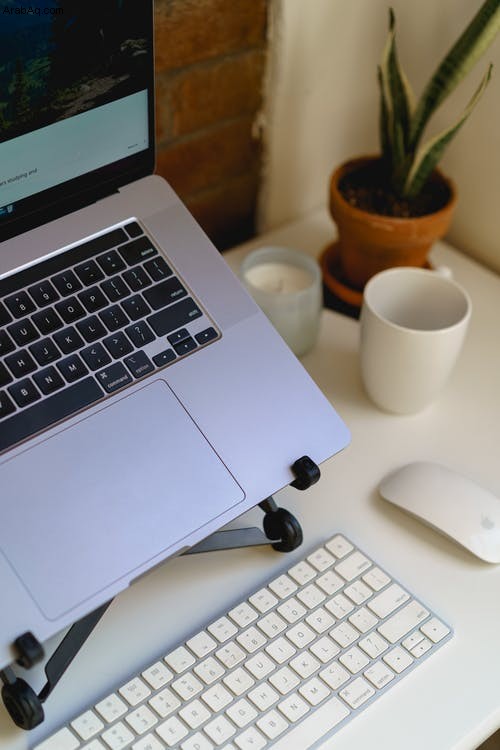
كيف تتميّز في مقابلة فيديو
تمنحك المقابلة الشخصية وقتًا للتألق. عليك أن تُظهر لصاحب العمل المستقبلي (على أمل) كيف تجري محادثة ، وكيف تصافح وكيف تتواصل بالعين بثقة.
في مقابلة بالفيديو ، تحاول إلقاء نظرة على الثقب الأسود الصغير للكاميرا في شاشة الكمبيوتر المحمول حيث يجلس القائم بإجراء المقابلة ، على الجانب الآخر ، في انتظار الإعجاب.
بطبيعة الحال ، عليك أن تبرز. كيف يمكنك أن تكون مرشح اليوم الذي لا ينسى؟
تأكد من أن تبتسم وتبدو واثقًا.
يبتسم. يبتسم. يبتسم. وتبدو مهتمًا وجذابًا حقًا.
الابتسامة هي شيء يمكن أن يلمع من خلال شاشة الكمبيوتر مثل الضوء الساطع إذا اخترت التصرف بثقة وامتنان وسعادة للتحدث مع المحاور / المحاورين.
لقد ثبت أن الابتسامة تجعل الناس محبوبين ، فلماذا لا تبدأ بابتسامة مشرقة ومبهجة ، سواء كنت متحمسًا أو متوترًا أو قلقًا أو متحمسًا؟ من حسن حظك أن يداك المرتعشة والمتعرقة هي في الواقع شيء تستطيع اختبئ في مقابلة بالفيديو. غطيه بنظرة من الثقة والإيجابية والهدوء.
هل لديك أسئلتك حول الدور الموضح على الورق أو في Google doc.
سنغطي هذا مرة أخرى في بقية هذا الدليل ، ولكن دون ملاحظة:لا بأس في تدوين الأشياء في المفكرة أو دفتر الملاحظات الموثوق به. من المثالي أيضًا أن يكون لديك أسئلة المقابلة في مستند Google الذي تقوم بالتبديل إليه.
بشكل أساسي ، فإن وجود دفتر ملاحظات في متناول يدك وملاحظاتك وأسئلتك المكتوبة هناك يسمح لك بالاستمرار في إيلاء اهتمام المحاور أثناء الرجوع إلى الملاحظات التي ترغب في طرحها.
إذا كنت تستخدم الأسلوب الرقمي بشكل أكبر ، فإن طرح الأسئلة في مستند Google أمر جيد تمامًا ، طالما أنك تقرأها بشكل طبيعي. لقد كنت أفعل هذا في جميع المقابلات الخاصة بي.
توقف مؤقتًا واستمع جيدًا ، حتى لا تقاطع القائم بإجراء المقابلة.
إذا كان من الصعب سماعك أنت أو القائم بإجراء المقابلة ، فمن الأسهل والأسهل مقاطعة بعضكما البعض ، وهذا ممكن بشكل خاص إذا كان هناك تأخير.
يمكن أن يكون التوقف مؤقتًا مؤلمًا ، مثل التأخير أو الصدى (سوف ندرس كيفية تجنب الاتصالات السيئة لاحقًا). حاول أن تتذكر أن المقاطعة يمكن أن تكون أسوأ. كن صبورا.
اشكر القائم بإجراء المقابلة فورًا عندما تبدأ ، وكما تستنتج.
تمامًا كما تفعل في مقابلة عادية ، تذكر أن تشكر المحاور على الفور على الوقت الذي أمضاه في البداية. ضع في اعتبارك أن "شكرًا" يجب أن تكون كلماتك الأخيرة قبل تسجيل الخروج من مكالمة الفيديو.
أود أيضًا أن أختم بعبارة "شكرًا مرة أخرى على وقتك" و "استرح كثيرًا من يومك!" (أو إذا كان يوم الجمعة ، "أتمنى لك عطلة نهاية أسبوع رائعة!"). إنه شخصي وودود.
"الوصول مبكرًا" لمكالمة الفيديو.
نظرًا لأنك تهدف إلى الوصول مبكرًا بمدة 10 دقائق لإجراء مقابلة شخصية ، فاستهدف الانضمام إلى مكالمة Zoom أو Google Hangout مع مهلة تتراوح من 3 إلى 5 دقائق.
هذا إجراء احترازي جيد يجب اتخاذه وممارسة مثالية جيدة فقط في حالة تسجيل المحاور أيضًا في وقت مبكر ورأى أنك كنت جاهزًا ، وليس متأخرًا.
تدوين الملاحظات ، سواء في مستند Google في علامة تبويب أو على الورق.
أقوم دائمًا بتدوين الملاحظات في مستند Google في علامة تبويب منفصلة أثناء المقابلات.
في الواقع ، تتمثل إحدى التحركات الأكثر فائدة في هذه الأيام في تصغير مقابلة في الصورة المصغرة للتكبير أو أصغر نافذة ممكنة في Google Meet. أقوم بتحريك هذه النوافذ إلى أعلى شاشتي ، بالقرب من كاميرا الكمبيوتر المحمول ، بحيث أنظر إلى القائم بإجراء المقابلة عن كثب قدر الإمكان في الكاميرا.
بعد ذلك ، في النافذة السفلية التي أمتدها لملء بقية الشاشة ، أفتح مستندًا جديدًا من مستندات Google ، حيث أقوم بتدوين ملاحظات حول الدور ، وأكتب أيضًا الأسئلة التي طرحتها حتى لا أنسى ما أنا أتحدث عنه أثناء الرد.

كيفية الاستعداد لمقابلة افتراضية
الآن بعد أن أصبحت على دراية بالنصائح المهنية التي تتضمن نصائح للمقابلة عبر الإنترنت ، دعنا نرى كيفية الاستعداد لمقابلة فيديو.
عند التحضير لمقابلة افتراضية ، من المفيد أن يكون إعداد الفيديو الخاص بك جاهزًا على الكمبيوتر المحمول أو كمبيوتر سطح المكتب المنزلي.
من أجل التميز خلال مقابلة الفيديو هذه كمرشح استعد جيدًا ، ما الذي يمكنك فعله لإتقان إعدادك؟
إذا كنت تستخدم جهاز Mac ، فيمكنك استخدام Photobooth لمعرفة مظهرك.
تذكر كشك الصور؟ لقد اقتحم حرم الكلية الجامعي بين عامي 2006-2007. إذا كان لديك جهاز Macbook ، فلديك تطبيق Photobooth.
إن برنامج Photobooth ليس فقط لإطالة وجهك باستخدام الفلاتر المضحكة:إنه وسيلة لرؤية مظهرك بدون استخدام Zoom أو إجراء مكالمة فيديو تجريبية عبر Google Meet.
سيعرض لك تطبيق Zoom و Google Meet معاينة لشكلك قبل أن تنضم إلى المكالمة ، لكنهما يتطلبان منك النقر فعليًا على عنوان URL للاجتماع. إذا كنت لا تزال تنتظر عنوان URL للاجتماع أو لا تريد الانضمام بعد ، فيمكن أن يساعدك كتاب Photobook.
انظر كيف تبدو وما إذا كان موقع مقابلة الفيديو الخاص بك مناسبًا. سوف ندخل في هذا قريبًا!
اكتشف قواعد اللباس المناسبة والمتوقعة للشركة.
ضع في اعتبارك أن ما ترتديه لإجراء مقابلة عن بُعد يعتمد على الصناعة. سيختلف "رمز اللباس لمقابلة الفيديو" ، سواء كنت تجري مقابلة في شركة تقنية ناشئة أو بنك دولي.
إذا كنت قادرًا على ذلك ، اسأل صديقًا في صناعة مماثلة عن نوع اللباس المتوقع لمقابلة الفيديو هذه.
رهانًا آمنًا ، عادةً ما أرتدي بلوزة ، وأضيف مجوهرات لموسيقى البوب المرئية. (أرتدي طماق ، شورت أو ما أريد ، في الأسفل!)
حدّد ما ترتديه لتتأنق (حتى لو كان في الأعلى فقط).
عند اختيار ما ترتديه لمقابلة عن بُعد ، امنح نفسك هذا الاختبار وانظر كيف ستبدو إلى القائم بإجراء المقابلة. تذكر أن تتجنب تشتيت الانتباه عن المطبوعات أو الخطوط ، والتي قد تبدو مضحكة على الشاشة.
إذا كنت تعمل في صناعة تتوقع ارتداء ملابس احترافية ورسمية ، فضع في اعتبارك أنه لن يتم رؤيتك إلا من فوق خصرك. إذا كان ذلك سيساعدك على الشعور بالاستعداد عقليًا ، فانتقل من الرأس إلى أخمص القدمين.
ابحث في الشخص الذي يجري المقابلة.
يجب على كل متقدم البحث عن المحاور الخاص به.
إذا كنت تتحدث مع المجند حتى هذه اللحظة ، فمن المحتمل أن يقدم المجند اسم المحاور عبر الفيديو عن بُعد ، و LinkedIn الخاص به.
يمكنك أيضًا استخدام Google هذا الشخص لمعرفة المزيد عن إنجازاته المهنية وتخصصاته وأماكن عمله السابقة وما إلى ذلك. لقد اكتشفت مؤخرًا أن مسؤولي التوظيف لم يزودوني مباشرةً بملف تعريف LinkedIn الخاص بالمقابل ، لذلك قمت بإجراء بحث على google "الاسم" + "الشركة" للعثور على ذلك مسبقًا.
تدرب على تجنب لمس وجهك وشعرك.
يلمس كثير من الناس وجوههم وشعرهم عندما يصابون بالتوتر. الجانب المشرق من المقابلة هو أنك ستدرك عندما تلمس وجهك وشعرك أو تعدل نظارتك ، لأنك ستنظر إلى نفسك.
في اليوم السابق للمقابلة ، خصص نصف ساعة للتدرب على لمس وجهك وشعرك بعناية أقل. إذا كنت تحب وضع شعرك "لأسفل" ، فأعد النظر فيما إذا كان هذا يعني أنك ستتململ كثيرًا بشعرك. يمكن أن يشتت انتباه المحاور الذي يحصل على رؤية واضحة لك على الشاشة.
كنصيحة للنساء ، دائمًا ارتدي شعري مشدودًا إلى الوراء بالمشابك أو أربطة الشعر. لدي عادات سيئة للغاية تتمثل في التململ مع شعري ، مثل عادة عصبية ، ومع وضع شعري في وضع "افعل" ، لا ألمسه على الإطلاق عند إجراء مقابلة عبر الفيديو.
انتقل بعناية إلى شاشة منفصلة إذا كان عليك ذلك.
لقد تعلمت هذا بالطريقة الصعبة:إذا كنت تخطط للحصول على نوع آخر من المعلومات المتاحة للرجوع إليها ، فعليك أن تكون ذكيًا في طرحها أثناء إجراء مقابلتك مباشرة.
ضع مقابلتك في تنسيق الصورة المصغرة المصغرة (ما لم تكن في برنامج ملء الشاشة) أثناء تقدمها ، لتجنب الإلهاء التام.
تذكر أنك تريد إقناع القائم بإجراء المقابلة وإعطائه اهتمامك الكامل.
كيفية تحسين موقع مقابلة الفيديو والبيئة والخلفية والإعداد
هناك بعض القواعد غير المعلنة لإعداد موقع مقابلة الفيديو والتأكد من أن بيئتك من الدرجة الأولى كما يمكن أن تكون في هذه المقابلة عن بُعد.
أدناه ، سنقدم لك بعض النصائح والحيل من الجانب التقني حول التحضير لمقابلة افتراضية حتى تنجح.
اعثر على المكان المثالي للجلوس لإجراء مكالمة فيديو.
يجب أن يكون الموقع المثالي لمقابلة الفيديو في منزلك مكانًا خالٍ من الهاء. يمكن أن تكون خلفية مقابلة الفيديو الخاصة بك عبارة عن جدار ، أو إذا كانت مساحتك لا تسمح بذلك ، فلا بأس من الحصول على مزيد من العمق إذا كان بإمكانك ضمان عدم مرور أي أفراد من العائلة أو رفقاء في الغرفة أو حيوانات أليفة.
تذكر أيضًا أن وجود نافذة كخلفية يمكن أن يخلق بعض المشاكل عندما يتعلق الأمر بخلفية مقابلة فيديو. سيقوم Windows بإنشاء سيناريوهات ذات إضاءة خلفية ، مما يجعل وجهك داكنًا. أيضًا ، إذا كان لديك نافذة على أحد جانبيك وليس الآخر ، فقد يؤدي ذلك إلى خلق ظل محرج.
أوصي بسحب الستائر مغلقة والعمل بإعداد إضاءة تتحكم فيه ، أو الجلوس أمام نافذة تضيء جسمك.
استخدم خلفية مقابلة بالفيديو نظيفة وأنيقة واحترافية وطبيعية
إذا كنت تسأل ، "هل يجب أن أستخدم خلفية افتراضية لإجراء مقابلة؟" ربما تكون الإجابة بنعم إذا كنت قد وصلت إلى حد التفكير في هذا السؤال!
لقد حالفني الكثير من الحظ في استخدام الخلفيات الافتراضية لاجتماعات الفيديو عبر الإنترنت ، والاجتماعات تشبه تمامًا مقابلات الفيديو ، من الناحية الفنية.
لقد أجريت مرة مقابلة فيديو في غرفة فندق بينما كنت في إجازة ، واستخدمت إحدى الخلفيات الافتراضية البسيطة (والمجانية) من Google Meet. أعتقد أنه حتى بدا حقيقيًا!
أنا متحمس لمشاركة بعض نصائح مقابلة الفيديو هنا فيما يتعلق بكيفية الظهور بأفضل ما لديك والتخلص من التوتر أثناء المقابلة عبر الإنترنت.
- استخدم ميزة "تمويه الخلفية" في Zoom و Google Meet (هذه الميزة المفضلة لدي باستمرار)
- جرب إحدى خلفيات Zoom الافتراضية مثل مساحة مكتب نظيفة أو جدار كتب
- إذا كنت تريد فكرة إبداعية لخلفية مقابلة بالفيديو ، فالتقط صورة لمكتبك المنزلي عندما يكون شديد النقاء والأناقة ، ثم حمّله كخلفية تكبير افتراضية. في حال كنت تمر بيوم فوضوي ، فلن يعلم أحد!
سجّل الدخول إلى اجتماع الفيديو مبكرًا للحصول على تشغيل اختباري واضح.
كن دائما مبكرا!
** عندما يتعلق الأمر بإعداد مقابلة الفيديو ، سجّل الدخول مبكرًا لعدة أسباب:**
- شاهد مظهرك (الشعر ، المظهر ، الإضاءة)
- اختبر صوتك
- شاهد كيف تعمل خلفية مقابلة الفيديو الخاصة بك
- تأكد من أن كلمة مرورك جاهزة لـ Zoom أو Google Meet أو نظام أساسي آخر للفيديو ، وقم بتخزين كلمة المرور هذه بأمان في منظم كلمات المرور مثل 1Password
قم بإجراء مكالمة الفيديو حيث تكون شبكة WiFi أقوى.
كما ذكرنا في دليل إعداد المكتب المنزلي لدينا ، ستشهد بعض المنازل شبكة WiFi أقوى في بعض الغرف أكثر من غيرها.
إذا كنت على دراية بمدى قوة WiFi في غرفة التلفزيون منها في غرفة المعيشة ، فاختر غرفة التلفزيون للمقابلة وابدأ في إعداد المقابلة الافتراضية هناك.
السبب في كونك من الصعب إرضاءه حقًا بشأن WiFi هو أن الفيديو يتطلب قدرًا كبيرًا من النطاق الترددي وإذا كان الإنترنت لديك أقل من ممتاز ، فقد تكون مقابلتك متأخرة أو متأخرة ، أو قد تبدو ضبابية.
لقد أجريت مرة مقابلة بالفيديو حيث كان أحد المحاورين يعاني من تأخر في الصوت والفيديو وكان ليس متعة للجميع.
حدد ما إذا كنت ستستخدم سماعات الرأس أو صوت الكمبيوتر.
سواء كان استخدام سماعات الرأس أو صوت الكمبيوتر لإجراء مقابلة فيديو أمر متروك لتفضيلات الجميع.
بينما يحب دان إجراء اجتماعات الفيديو الخاصة به باستخدام سماعات الرأس المانعة للتشويش هذه ، فإنني أفضل استخدام Airpods في كل مقابلة فردية عن بُعد.
مرة أخرى ، هذا متروك تمامًا لتفضيلاتك. إذا كان بإمكانك إجراء تشغيل تجريبي لإعداد مقابلة الفيديو مع أحد أفراد العائلة أو صديق عبر Skype أو Google Meet ، فستكون لديك فكرة أفضل عن مدى شعورك بالراحة في الاستماع والتحدث.
فعلت هذا مرة واحدة مع دان ، من غرفة النوم إلى غرفة المعيشة. أعددت دعوة Google Meet باسم "اختبار" ، ثم حضرنا معًا ، ورأينا كيف بدا الأمر وشكله. لقد تأكدت أيضًا من أنه يمكنني إجراء مشاركة الشاشة ، حيث تتطلب بعض جولات المقابلات النهائية للعرض التقديمي تقديم مجموعة شرائح أو PowerPoint.

اختبر إعداد الفيديو عن بُعد بحثًا عن ضوضاء في الخلفية.
استمر في التدريب العملي للمقابلة الافتراضية عن طريق اختبار ضوضاء الخلفية وكيفية التخلص منها.
إذا كنت تعيش في مدينة مثل مدينة نيويورك ، فمن المحتمل أنك معتاد جدًا على تحليق الطائرات بصوت عالٍ في سماء المنطقة ، وعربات الإسعاف وعربات الإطفاء المتكررة للغاية مع إطلاق الإنذارات (يمكن للضوضاء أن يتردد صداها في المباني مثل صدى كبير).
إذا كان لديك أنابيب حرارية صاخبة أو فتحات تهوية مزعجة ، فحاول الابتعاد عنها أيضًا. إذا كان لديك جرو ، فحاول وضعه في غرفة مغلقة حيث لن يكون النباح أو الصياح مصدر إلهاء.
هذا هو نفسه إذا كان لديك أطفال صغار:رتب للوالد أو القائمين على الرعاية لإشراك الأطفال الصغار حتى يتمكنوا من تركك مع بعض الهدوء.
نصيحة كبيرة هي أنه يمكنك استخدام خدمة حجب الضوضاء في الخلفية مثل Krisp لحجب الضوضاء غير المرغوب فيها أثناء مكالماتك. تأكد من اختبار Krisp خارج عدة مرات من خلال مكالمة اختبار مثل تلك التي ذكرناها أعلاه.
إذا كنت تستخدم نظامًا أساسيًا جديدًا ، فاختبر الخدمة مع صديق.
أثناء عملية مقابلة العمل عن بُعد ، قد تكتشف أن القائم بإجراء المقابلة عبر الفيديو يود إجراء المقابلة عبر منصة لم تسمع بها من قبل من قبل. قد يكون هذا شيئًا مثل Hire Vue ، الذي تعرفت عليه لأول مرة مؤخرًا كمنصة فيديو للمقابلة يتم الوصول إليها عبر الإنترنت.
إذا أشار القائم بإجراء المقابلة عبر الفيديو إلى أن المقابلة الافتراضية ستتم عبر برنامج جديد بالنسبة لك ، فابحث عنك وقم بتنزيله لإجراء اختبار.
استخدم Krsip.ai لإلغاء ضوضاء الخلفية.
هل سمعت عن Krisp؟
لقد سمعنا عن Krisp من خلال اتصال احترافي ، وكما اتضح ، فإن Krisp.ai هو تطبيق يلغي ضوضاء الخلفية بنقرة زر واحدة وإصدار تجريبي مجاني.
يمكنك التحدث بدون ضوضاء في الخلفية ، كما يمكنك الاستماع إلى المشاركين الآخرين في مكالمة بدون هم ضوضاء في الخلفية.
تأكد من أنك متصل بإصدار 5G من جهاز التوجيه.
تحتوي معظم أجهزة التوجيه في الوقت الحاضر على شبكة عادية وإصدار 5G من الشبكة.
تأكد من أنك متصل بإصدار 5G لمكالمة الفيديو الخاصة بك. كل ما عليك فعله هو الانتقال إلى إعدادات WiFi والتحقق من الشبكة التي تتصل بها.
إجراء مكالمة هاتفية كخطة احتياطية.
إذا كانت سرعة الإنترنت مشكلة ، فيمكنك البدء بوضع تمكين الفيديو. يمكنك الحصول على مقدمة ، والقول مسبقًا أنك قد تواجه مشكلات في الاتصال ، ولكنك تريد أن تكون قادرًا على مقابلة وجهًا لوجه أولاً.
أخبر القائم بإجراء المقابلة أنك ستستمر في المقابلة بالفيديو حتى يكون الصوت سلسًا قدر الإمكان.
إذا كان Google Meet يمثل مشكلة ، فلديك خطة احتياطية مثل رقم الاتصال عبر الهاتف أو حساب Skype أو Zoom.
كما أنه يساعد على التنبؤ بالحاجة إلى ذلك. إذا كان المجند الذي أعد مقابلة الفيديو الخاصة بك لا يوفر رقم هاتف احتياطيًا ، فيمكنك طلب واحد للمكالمة.
لديك خطة إنترنت احتياطية.
إذا كنت ودودًا مع أحد الجيران ويمكنك رؤية جهاز التوجيه الخاص به ، فاطلب بأدب كلمة المرور الخاصة به في حالة مواجهة مشكلات مع جهاز التوجيه الخاص بك.
يمكنك أيضًا بدء اتصال Tether من هاتفك ، واستخدام اتصالك الخلوي كخطة احتياطية.
إذا كان لديك انقطاع في الخدمة ، يجب أن يكون لديك دائمًا خطة احتياطية!
الخطة ب:إنشاء غرفة في مكانها.
هل سمعت عن مكان؟
كبديل لإجراء مكالمة هاتفية إذا أدى إعداد المقابلة الافتراضية إلى نتائج عكسية ، يمكنك إنشاء غرفة في المكان يمكن للمحاور الانتقال إليها.
ضبط إعدادات النطاق الترددي لـ Google Meet.
على وجه التحديد ، مع إجراء المقابلات الافتراضية عبر Google Meet ، يمكنك تغيير إعداداتك وتغيير إعدادات النطاق الترددي.
عند القيام بذلك ، يمكنك جعل الطرف الآخر من الفيديو أقل جودة للمساعدة في حفظ النطاق الترددي والتحلي بالذكاء بشأنه.
احصل على زوج احتياطي من سماعات الرأس.
في حالة وفاة سماعات إلغاء الضوضاء أو عدم العمل ، احصل على زوج احتياطي من سماعات الرأس في مكان قريب!
لقد نجح هذا بالنسبة لي عندما اعتمدت على عمل Airpods الخاص بي ثم قرروا التصرف.
لذلك ، أقترح وجود بعض سماعات الرأس البديلة مثل هذه الموجودة في مكان قريب لاستخدام النسخ الاحتياطي.
إذا كانت سماعات الرأس لاسلكية ، فتأكد من شحنها.
تأكد من شحن سماعات الرأس اللاسلكية في اليوم السابق لمكالمة الفيديو أو في الصباح السابق لها.
لا أحد يريد سماعات رأس ميتة أثناء منتصف مقابلة افتراضية!
أحد الاختراقات التي أقوم بها لنفسي هو أنه عندما لا أقوم بشحن جهاز iPhone الخاص بي ، أقوم بشحن علبة AirPods الخاصة بي. عندما أشعر أنه يجب الانتهاء من حقيبة AirPods ، أعد توصيل جهاز iPhone الخاص بي ، وهذه دورة شحن مثل هذه.
لدي الآن زوج من سماعات الرأس Bowers &Wilkins على الأذن ويجب أن أقول ، أنا سعيد جدًا! سماعات الرأس التي توضع على الأذن جديدة بالنسبة لي ، لذلك أستخدم أجهزة AirPods كخيار أول ، وذلك عندما أكون في حالة مزاجية (جيدة للموسيقى).
في اليوم السابق ، شغِّل اختبار سرعة لتحديد الحجم على شبكتك.
سنعلمك حيلة.
انتقل إلى Fast.com ، واترك الصفحة يتم تحميلها ، وعندما ينتهي اختبار السرعة ، انقر فوق "إظهار مزيد من المعلومات".
ثم ، انظر إلى "سرعة التحميل".
سيتم إرسال الفيديو الذي ستعرضه أثناء مقابلة الفيديو عبر سرعة التحميل ، لذلك تريد التأكد من أنه سريع بقدر الإمكان.
وإلا ، فسيكون مقطع الفيديو الخاص بالمحاور متقطعًا من نهايته.
تأكد من تعطيل أي خدمة أو استخدام داخل شبكة WiFi التي تستخدم النطاق الترددي في الخلفية أثناء المقابلة.
من جانبك ، يمكنك إيقاف مزامنة أشياء مثل Dropbox أو Adobe Creative Cloud مؤقتًا. تحقق أيضًا من عدم وجود أي شخص على شبكتك يمارس الألعاب أو يحمّل الملفات أو يستخدم قدرًا كبيرًا من النطاق الترددي.
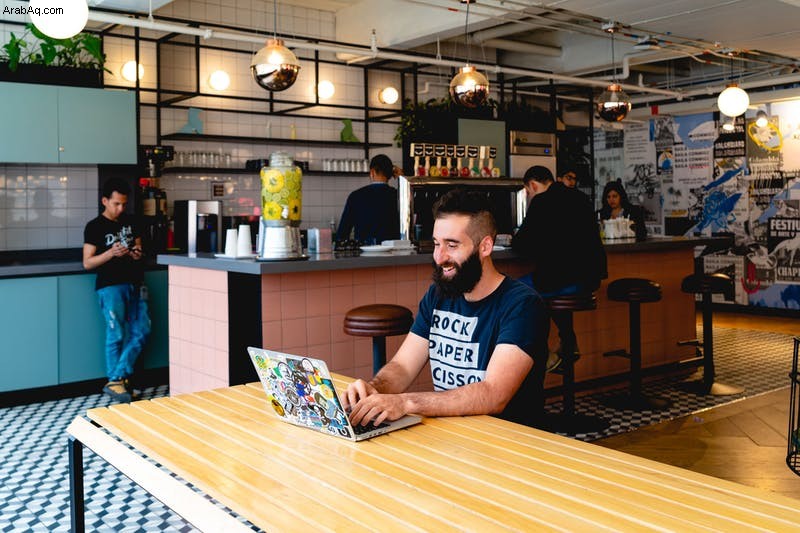
تذكر وضع إشارة مرجعية على كل مقاطع الفيديو هذه ونصائح مقابلات Zoom للمقابلات الافتراضية المستقبلية.
حظا طيبا وفقك الله! ستكون رائعًا!
تأكد من الاطلاع على جميع نصائحنا ، بما في ذلك كيفية العمل من المنزل مع شريكك ، وكيفية تحديد جدول العمل في المنزل وأفضل النصائح لإعداد هذا المكتب المنزلي ، حتى لو كان لديك شقة صغيرة للعمل منها.